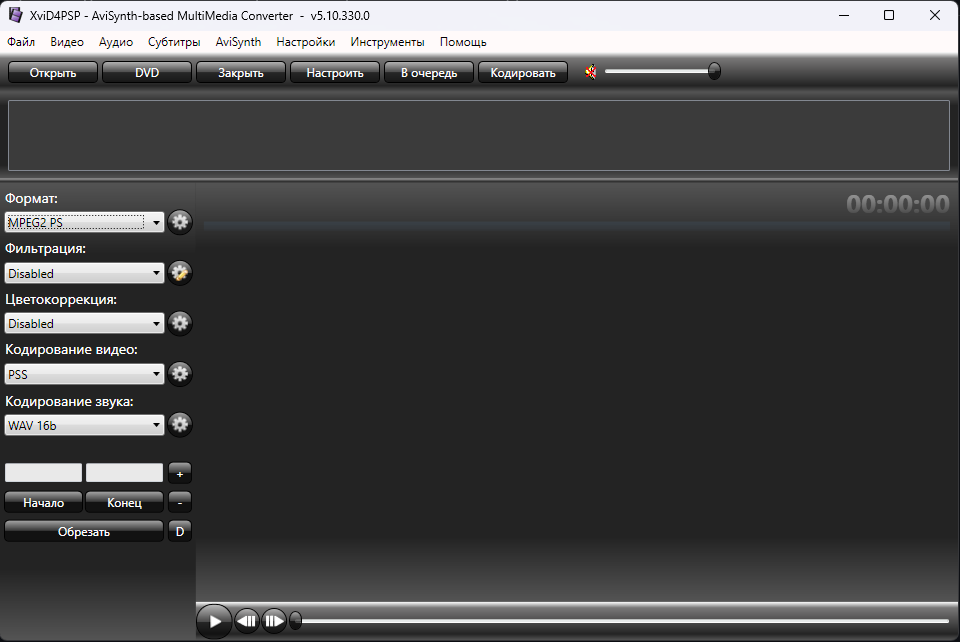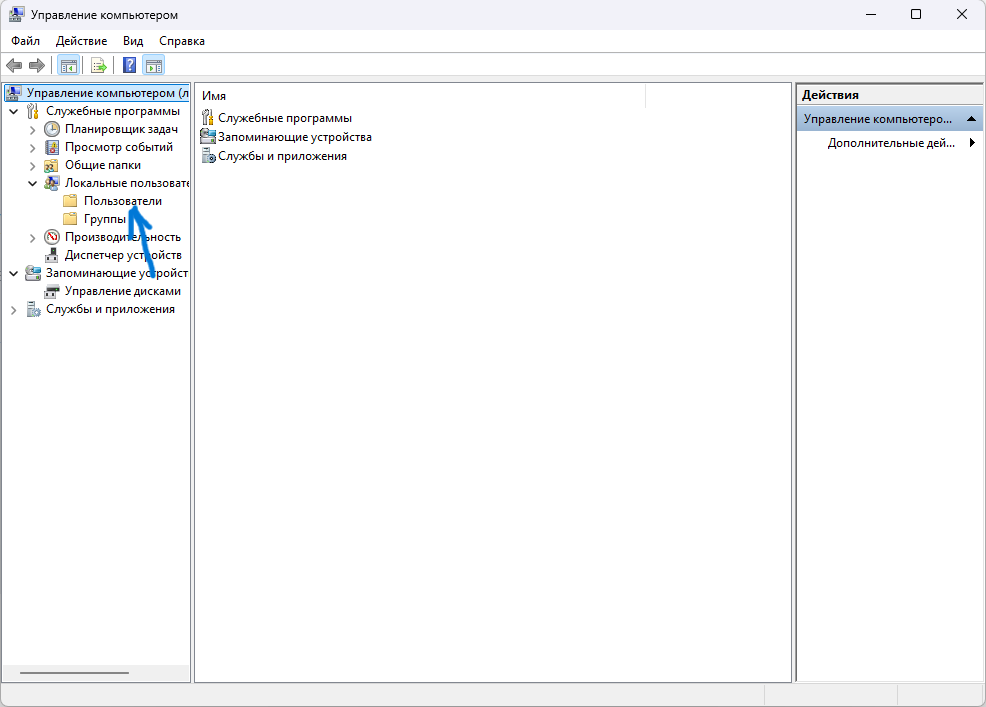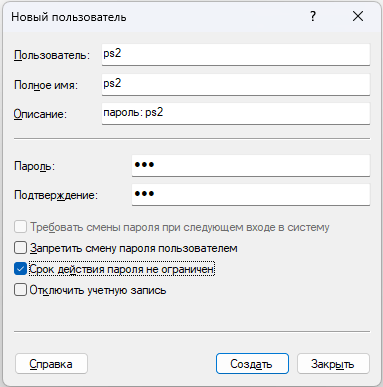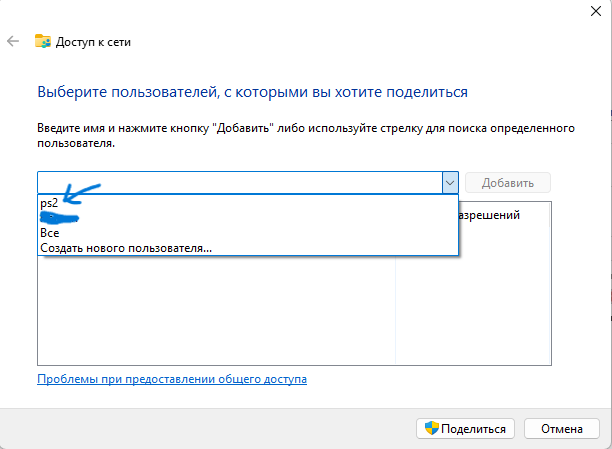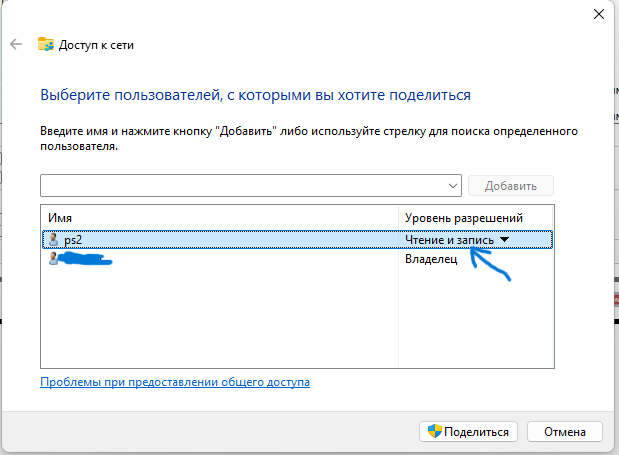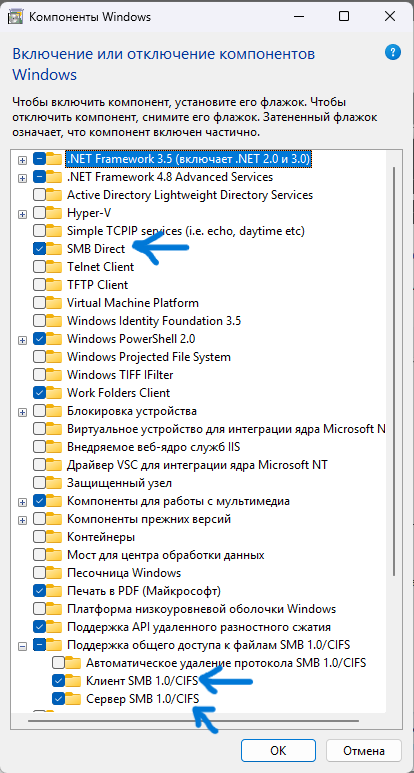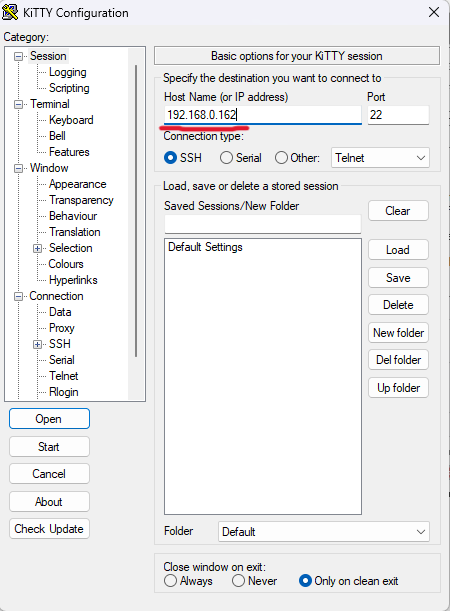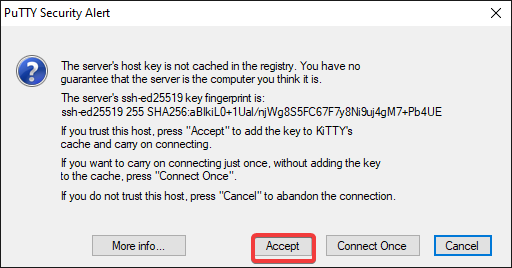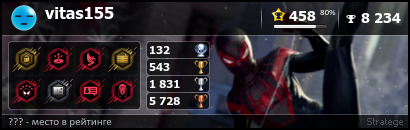1) Скачиваем программу
KiTTY 2) Распаковываем скачанный нами архив
3) Заходим в раздел "управление компьютером" правым кликом по меню пуска
4) Заходим в раздел локальные пользователи>пользователи
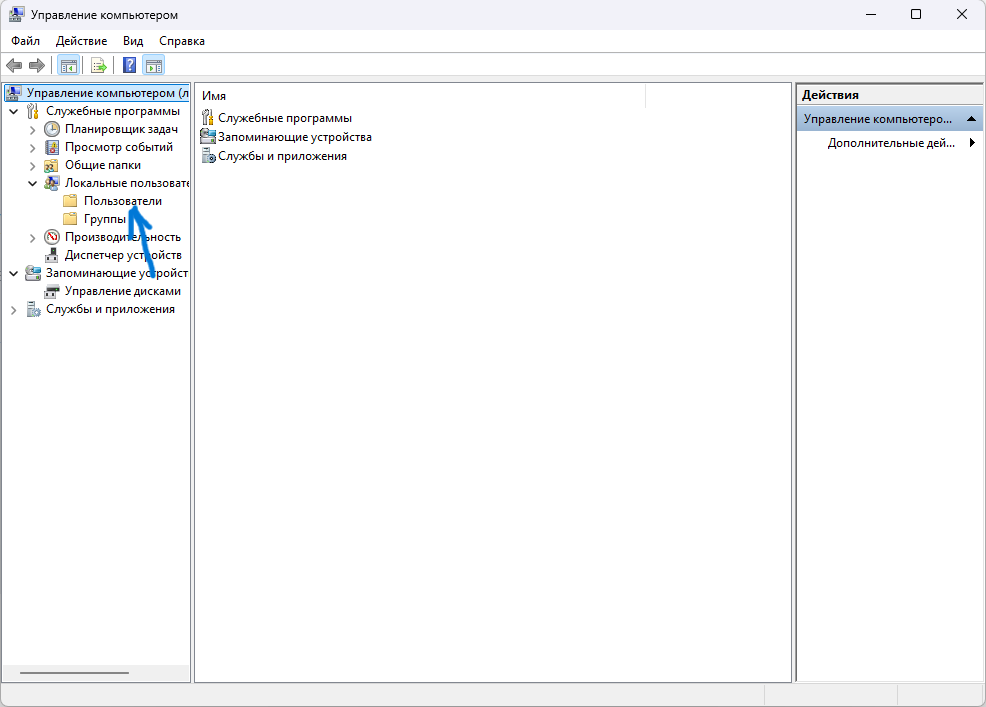
5) Создаём нового пользователя по скриншоту (пароль ставим ps2)
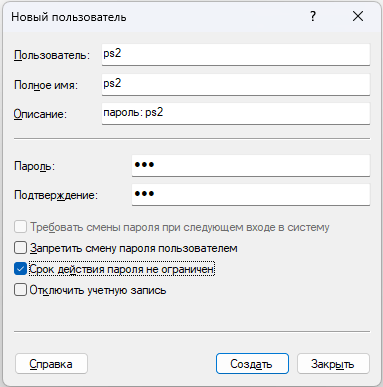
6) Создаём новую папку в абсолютно любом месте с именем PS2SMB и даём ей доступ по сети (заходим в свойства>доступ>общий доступ и добавляем пользователя ps2)
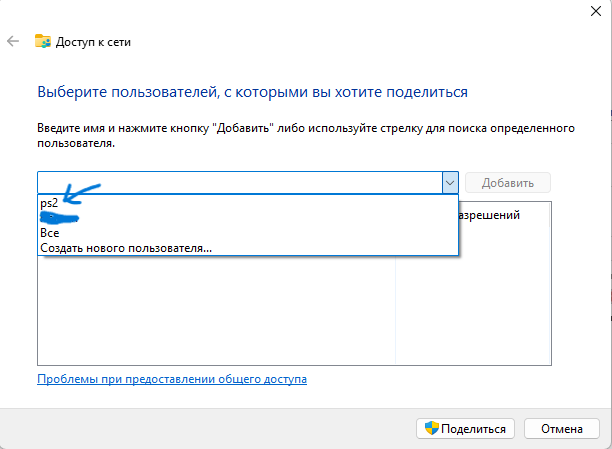
7) Ставим уровень разрешений на чтение и запись и нажимаем кнопку поделиться
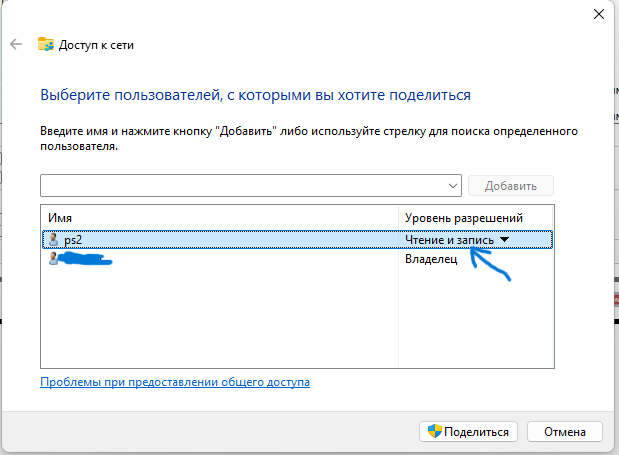
8) Перекидываем файл test.pss в папку PS2SMB
9) Заходим в настройки>сеть и интернет>Ethernet и ставим галочку на частную сеть
10) Нажимаем сочетание клавиш Win+R и вводим в нём appwiz.cpl и заходим в раздел включения компонентов windows
11) Включаем компоненты SMB Direct, общий доступ к файлам SMB 1.0/CIFS>клиент и сервер SMB 1.0/CIFS
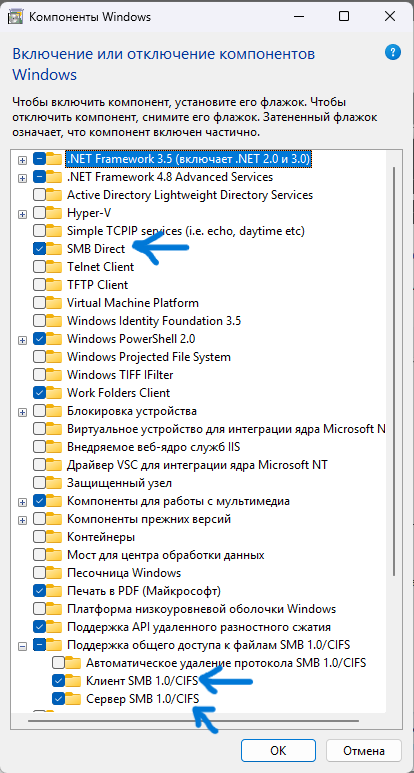
12) После нажатия кнопки ОК, windows потребует перезагрузить компьютер, соответственно перезагружаемся
13) После перезагрузки заходим в распакованный архив KiTTY и запускаем kitty-beta.exe
14) Переключаемся на нашу ps2 с PSBBN, заходим в Playstation®BB Channels>Internet Channel>Test Network Settings и нажимаем Start
15) После тестирования подключения psbbn покажет вам ip адрес
16) Переключаемся обратно на наш пк и вводим наш ip адрес который нам выдал psbbn (он переодически меняется, поэтому если подключение не удалось, запустите проверку ещё раз и впишите новый)
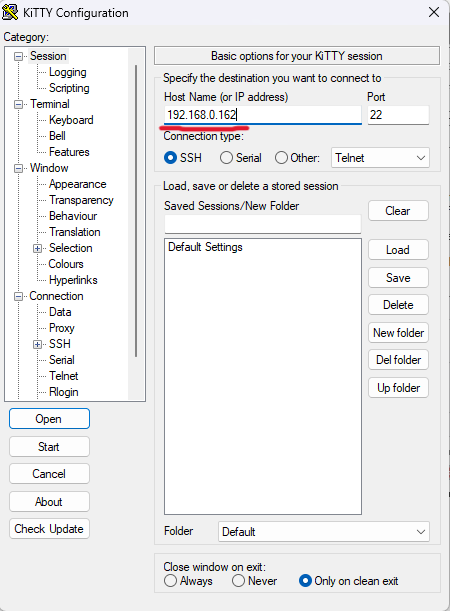
17) Нажимаем кнопку Open и если высвечивается такое окно, то нажимаем accept
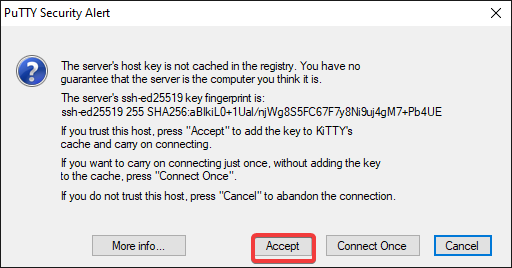
18) Login вводим bn , Password вводим bn
19) После входа вводим команду (mainpc заменяем на имя вашего пк)
Код
sudo mount -t smbfs -o ro,username=ps2 //mainpc/PS2SMB /mnt/smb3
20) Если вы сделали всё правильно, то после нажатия кнопки enter KiTTY запросит пароль от пользователя ps2, соответственно пароль ps2
21) Переключаемся на нашу ps2 с PSBBN, заходим в Playstation®BB Channels>Game Channel>Test Channel и заходим в пункт Video
22) Нажимаем на кнопку Shared video и начинаем загрузку (не обращаем внимания на обложку)
22) После загрузки мы можем просмотреть видео сейчас, если да то нажимаем yes, если хотим просмотреть видео потом, то нажимаем no
В дальнейшем наше видео можно будет просмотреть в Movie channel